
Solche häufig verwendeten tragbaren Speichergeräte wie USB-Sticks können fast zu leicht kaputtgehen, was besonders beunruhigend ist, wenn man sich auf sie zur Speicherung wichtiger Daten verlässt.
In vielen Fällen ist es jedoch möglich, Dateien von einem defekten USB-Stick mit Hilfe von Datenrettungssoftware wiederherzustellen. Ziel dieses Artikels ist es, Sie durch den Prozess zu führen und Ihnen die notwendigen Informationen zu vermitteln, um die gewünschten Ergebnisse zu erzielen.
Inhaltsverzeichnis
Warum hören USB-Sticks auf zu funktionieren?
Es gibt mehrere Gründe, warum ein funktionierender USB-Stick zu einem defekten USB-Stick werden kann. Das Problem zu verstehen ist die halbe Miete, und mit diesem Wissen haben Sie vielleicht eine Chance, Ihre wertvollen Daten wiederherzustellen. Es hängt alles davon ab, warum der USB-Stick nicht mehr funktioniert.
| Problem | Beschreibung | Empfehlung |
| 🔨Physischer Schaden | USB-Sticks sind bei Weitem nicht so robust, wie es scheint. Beschädigungen können durch einfache Dinge wie einen verbogenen USB-Anschluss oder größere Feinde wie Wasser und Spannungsspitzen entstehen. | Softwarelösungen sind vielleicht nicht der Held, den Sie benötigen. Wenn Ihr Laufwerk nicht erkannt wird, ist es wahrscheinlich an der Zeit, sich an einen Datenrettungsdienst zu wenden. Oft können sie den Flash-Speicherchip auf ein funktionierendes Laufwerk übertragen. Schwierigkeitsgrad der Wiederherstellung: Hoch |
| 🖋Übermäßige Lese- und Schreibzyklen | Alle Flash-Speichermedien haben eine Lebensdauer. Mit der Zeit verschleißen die inneren Komponenten (denken Sie an: Floating-Gate-Transistoren), was zu Datenkorruption, Lese-/Schreibfehlern und sogar anderen ähnlichen Problemen führen kann. | Die gute Nachricht ist, dass der Ausfall von Flash-Speicherzellen nicht sofort zu Datenverlust und Laufwerksausfall führt, da moderne USB-Sticks clever genug sind, um schlechte Speicherzellen zu erkennen und zu vermeiden, was Ihnen genug Zeit gibt, um Ihre Daten zu sichern und/oder wiederherzustellen. Schwierigkeitsgrad der Wiederherstellung: Mittel |
| 🦠Viren und Malware | Die Schöpfer von Schadsoftware sind sich gut bewusst, dass ein einzelner USB-Stick oft zwischen vielen Computern und Benutzern geteilt wird, weshalb es so viele Viren und andere Arten von Schadsoftware gibt, die auf USB-Sticks abzielen. | Da sich Malware sehr unvorhersehbar verhalten kann, ist es schwierig, eine einheitliche, universell anwendbare Methode zur Wiederherstellung von Dateien auf einem USB-Stick, der mit Malware infiziert wurde, zu empfehlen, aber die Erstellung einer kompletten Byte-für-Byte-Sicherung ist normalerweise ein guter Anfang. Schwierigkeitsgrad der Wiederherstellung: Mittel |
Ist es möglich, Daten von einem beschädigten USB-Stick wiederherzustellen?
Lassen Sie uns die brennende Frage klären: Kann man wirklich Daten von einem beschädigten USB-Stick wiederherstellen? Die Antwort hängt größtenteils davon ab, ob Ihr USB-Stick erkannt wird oder nicht. Lassen Sie uns beide Szenarien genauer betrachten:
Szenario 1: Der USB-Stick wird erkannt
Ihr Computer gibt einen angenehmen Ton (oder manchmal auch einen nicht so angenehmen, je nachdem, wie Sie Ihre Einstellungen angepasst haben) aus, wenn Sie Ihren USB-Stick einstecken, was darauf hinweist, dass das USB-Laufwerk erfolgreich erkannt wurde.
Wenn dies das Szenario ist, mit dem Sie derzeit konfrontiert sind, dann haben Sie Glück, denn wenn Ihr PC Ihr Laufwerk erkennt, selbst wenn er Sie mit diesem Pop-up-Fenster „Laufwerk formatieren“ zum Handeln auffordert, können Sie fast immer Datenrettungssoftware verwenden, um Ihre Daten wiederherzustellen. Stellen Sie nur sicher, dass Sie zuerst die Formatierungsaufforderung abbrechen.
Szenario 2: Das USB-Laufwerk wird NICHT erkannt
Wenn Ihr PC das Laufwerk überhaupt nicht erkennt, wird die Situation wesentlich komplizierter und weit weniger optimistisch. Das liegt daran, dass es sich um mehr als nur oberflächliche Schäden handeln kann. Die zugrundeliegenden Probleme könnten von einem beschädigten USB-Anschluss, einer defekten Leiterplatte oder schlimmer, einem Schaden am Flash-Speicherchip selbst reichen.
Gängige Softwarelösungen sind hier meist keine Hilfe, da sie voraussetzen, dass das Laufwerk vom Computer erkannt wird. Nun, zumindest werden sie nicht helfen, bis das zugrundeliegende Problem behoben ist, und das ist üblicherweise etwas, das nur spezialisierte Datenrettungsdienste leisten können.
Wie kann man Daten von einem defekten USB-Stick wiederherstellen?
Mit der richtigen Datenwiederherstellungssoftware ist nicht nur die Wiederherstellung von Daten auf einem defekten USB-Stick möglich, sondern auch relativ unkompliziert. Hier erfahren Sie, wie Sie dies unter Windows und Mac durchführen.
Verwenden Sie Datenwiederherstellungssoftware, um Ihre Dateien zurückzugewinnen
Die Aufgabe von Datenrettungssoftware besteht darin, den Flash-Speicher sektorweise zu analysieren, um alle gelöschten und verlorenen Dateien zu lokalisieren und wiederherzustellen. Solche Software ist sowohl für Windows als auch für Mac verfügbar, aber nicht alle Datenrettungsanwendungen arbeiten gleich gut.
Beim Wiederherstellen von Dateien von einem USB-Stick müssen Sie eine Datenrettungssoftware auswählen, die hervorragende Unterstützung für alle Dateisysteme der FAT-Familie (exFAT, FAT32, FAT16, FAT12) bietet. Die Software sollte auch alle gängigen Dateiformate unterstützen und intuitiv sowie erschwinglich sein.
Disk Drill erfüllt all diese Kriterien, weshalb wir es allen Windows- und Mac-Nutzern empfehlen, unabhängig davon, wie viel Erfahrung sie bereits mit der Datenwiederherstellung von defekten USB-Sticks haben.
Gut zu wissen: Disk Drill für Windows und Disk Drill für Mac sind nahezu identisch, daher können Sie die nachfolgenden Schritte unabhängig davon befolgen, welche Version Sie herunterladen.
Schritt 1. Laden Sie Disk Drill herunter und installieren Sie es
 Zuerst lade Disk Drill für Windows oder Disk Drill für Mac herunter und installiere es auf deinem Computer. Du kannst die Basisversion kostenlos herunterladen und bis zu 500 MB Daten wiederherstellen (nur Windows).
Zuerst lade Disk Drill für Windows oder Disk Drill für Mac herunter und installiere es auf deinem Computer. Du kannst die Basisversion kostenlos herunterladen und bis zu 500 MB Daten wiederherstellen (nur Windows).
Schritt 2. Schließen Sie Ihren USB-Stick an und starten Sie Disk Drill
Als Nächstes schließen Sie den USB-Stick an Ihren Computer an und warten Sie, bis er erkannt wird. Starten Sie dann Disk Drill und geben Sie ihm ein paar Sekunden Zeit, um alle verfügbaren Speichergeräte zu erkennen.
Schritt 3. Erstellen Sie eine Byte-für-Byte-Sicherung Ihres USB-Sticks

Bevor Sie mit dem eigentlichen Wiederherstellungsprozess beginnen, ist es unerlässlich, eine Byte-für-Byte-Sicherung Ihres Flash-Laufwerks zu erstellen, um sicherzustellen, dass Sie eine Ausweichoption haben, falls Ihr beschädigter USB-Stick plötzlich den Geist aufgibt. Um das zu tun, wählen Sie das Extra-Werkzeug Laufwerkssicherung, wählen Sie Ihr Laufwerk aus und klicken Sie auf die Schaltfläche Byte-für-Byte-Sicherung. Wählen Sie dann aus, wo Sie die Sicherungsdatei speichern möchten.
Schritt 4. Scannen Sie den USB-Stick und wählen Sie Ihre Daten aus
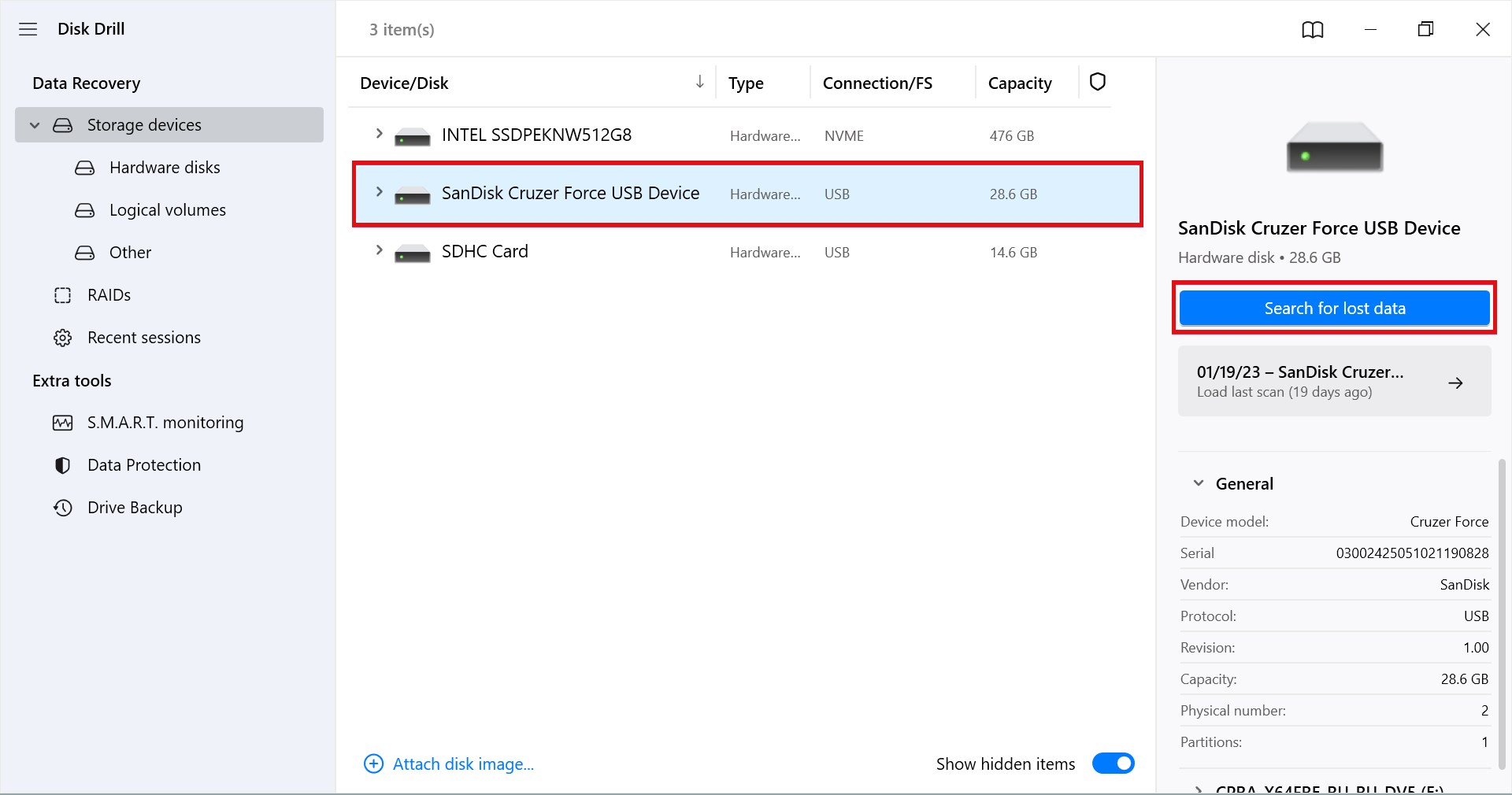
Kehren Sie zur Registerkarte Speichergeräte zurück, wählen Sie das USB-Flash-Laufwerk und klicken Sie auf die Schaltfläche Nach verlorenen Daten suchen. Warten Sie, bis Disk Drill den Scanvorgang abgeschlossen hat. Dann können Sie die gefundenen Dateien durchsuchen und jede Datei auswählen, die Sie wiederherstellen möchten.
Schritt 5. Stellen Sie Ihre Daten auf einem anderen Laufwerk wieder her
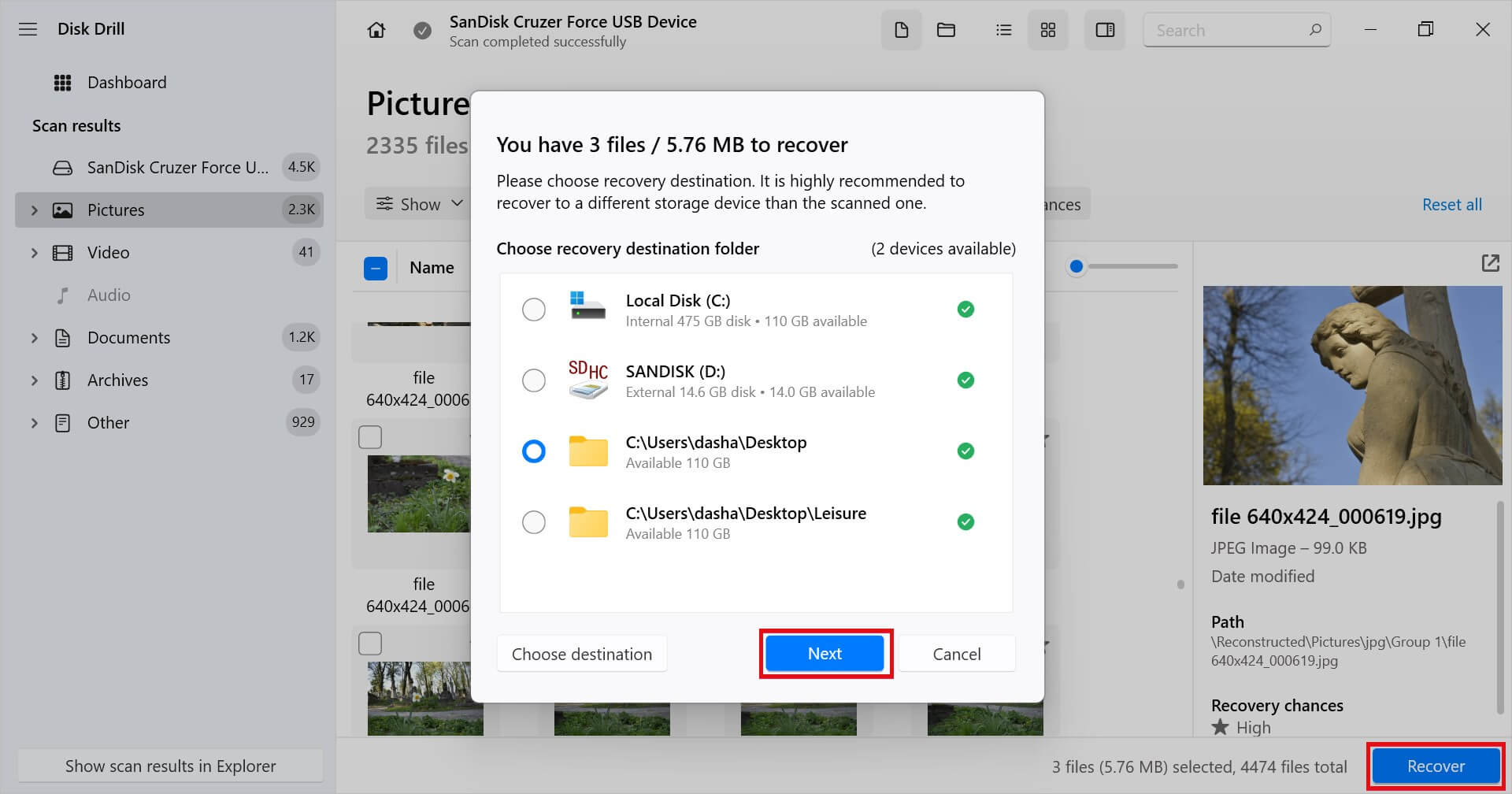
Klicken Sie abschließend auf den Wiederherstellen-Button und wählen Sie einen Speicherort auf einem anderen Speichergerät als Ihrem USB-Stick. Klicken Sie auf Weiter und bestätigen Sie, dass Ihre Dateien sicher an den angegebenen Ort wiederhergestellt wurden.
Datenwiederherstellungsdienste nutzen
Wenn Sie bereits alle DIY-Methoden und Softwarelösungen erfolglos ausprobiert haben oder wenn Ihr USB-Stick physischen Schaden erlitten hat, der dazu führt, dass er von Ihrem Computer nicht erkannt wird, verzweifeln Sie nicht! Datenrettungsdienste sind auf solche kniffligen Fälle spezialisiert und verfügen über die Werkzeuge und die Fachkenntnis, um Ihre Daten zu retten.
So funktioniert professionelle Datenwiederherstellung:
- Erstkontakt: Nehmen Sie Kontakt zum Dienst per Telefon, E-Mail oder über das Online-Portal auf. Erklären Sie das Problem, einschließlich jeglicher physischer Schäden oder besonderer Ereignisse, die zu dem Problem geführt haben.
- Diagnose: Die meisten seriösen Dienste bieten zunächst eine Ersteinschätzung oder Diagnose an. Sie bewerten das Ausmaß des Schadens und schätzen die Wahrscheinlichkeit einer erfolgreichen Wiederherstellung. Einige Dienste bieten diese Diagnose kostenlos oder gegen eine geringe Gebühr an.
- Senden Sie Ihr Laufwerk ein: Wenn Sie sich entscheiden fortzufahren, müssen Sie Ihren beschädigten USB-Stick einsenden oder abgeben. Viele Dienste bieten Richtlinien zum sicheren Verpacken Ihres Laufwerks für den Versand.
- Wiederherstellungsprozess: Nach Erhalt verwenden die Experten spezialisierte Werkzeuge und Methoden, um die Datenwiederherstellung zu versuchen. Dieser Prozess kann je nach Komplexität des Problems von einigen Stunden bis zu mehreren Tagen dauern.
- Datenrückgabe: Bei erfolgreicher Wiederherstellung überträgt der Dienst normalerweise Ihre Daten auf einen neuen USB-Stick oder ein anderes Speichermedium Ihrer Wahl. Einige können auch cloud-basierte Übertragungen oder die Rückgabe von physischen Speichermedien anbieten.
Einige Datenwiederherstellungsdienste verlangen von den Kunden eine Vorauszahlung, aber die besten arbeiten nach dem Prinzip „Keine Daten, keine Gebühr“, was bedeutet, dass Ihnen nur dann etwas berechnet wird, wenn sie Ihre Daten erfolgreich wiederherstellen.
Welche Anzeichen gibt es für einen defekten USB-Stick?
Hier sind drei häufige Anzeichen eines fehlerhaften USB-Laufwerks, auf die Sie achten sollten:
| Zeichen | Beschreibung |
| 🐌 Langsame Datenübertragungsgeschwindigkeiten | Wenn Ihr USB-Stick plötzlich nicht mehr die Datenübertragungsgeschwindigkeiten erreicht, die er erreichen sollte, dann könnte etwas mit ihm nicht in Ordnung sein. Um dies zu überprüfen, schließen Sie ihn an einen anderen USB-Port an und sehen Sie nach, ob sich etwas ändert. |
| ⛔ Fehlermeldungen | Die Fehlermeldung „USB-Gerät nicht erkannt“ ist nur eine von vielen möglichen Fehlermeldungen, die Sie sehen könnten, wenn Sie versuchen, einen fehlerhaften USB-Stick an einen Computer anzuschließen. Obwohl es keinen Grund zur Panik gibt, wenn Sie zum ersten Mal eine Fehlermeldung sehen, ist es definitiv keine gute Idee, wiederkehrende Fehlermeldungen zu ignorieren. |
| 📦 Falsche Speicherkapazität | Fehlerhafte USB-Sticks zeigen manchmal die falsche Speicherkapazität an, wie zum Beispiel 27 GB statt 32 GB. Wenn die Speicherkapazität auch nach einer Neuformatierung noch falsch ist, dann ist es sehr wahrscheinlich, dass der Stick nicht korrekt funktioniert. |
Wenn Sie auf eines der oben beschriebenen Anzeichen eines fehlerhaften USB-Sticks stoßen, empfehlen wir dringend, dass Sie Ihre Daten so schnell wie möglich sichern, denn man weiß nie, wann der Stick komplett aufhört zu funktionieren.
Fazit
USB-Sticks sind zwar kompakt und praktisch, aber nicht immun gegen Probleme. Ob aufgrund von physischen Schäden, Abnutzung durch Lese- und Schreibzyklen oder Malware-Infektionen, diese Geräte können manchmal ausfallen. Glücklicherweise ist mit dem richtigen Know-how oft eine Datenwiederherstellung möglich.
Häufig gestellte Fragen
- Versuchen Sie, es an einen anderen USB-Anschluss oder an einen anderen Computer anzuschließen.
- Reinigen Sie den USB-Stecker und den USB-Anschluss vorsichtig.
- Stellen Sie sicher, dass dem USB-Stick ein Laufwerksbuchstabe zugewiesen ist.
- Verwenden Sie den Befehl chkdsk in der Eingabeaufforderung.
- Verwenden Sie Datenrettungssoftware, um einen Datenabruf zu versuchen.
 7 Data Recovery
7 Data Recovery 



![So stellen Sie gelöschte Dateien von einem Flash-Laufwerk wieder her [Gelöst] Recover Deleted Files from a Flash Drive](https://7datarecovery.com/blog/wp-content/uploads/2020/03/recover-deleted-files-from-a-flash-drive-1-218x150.jpg)